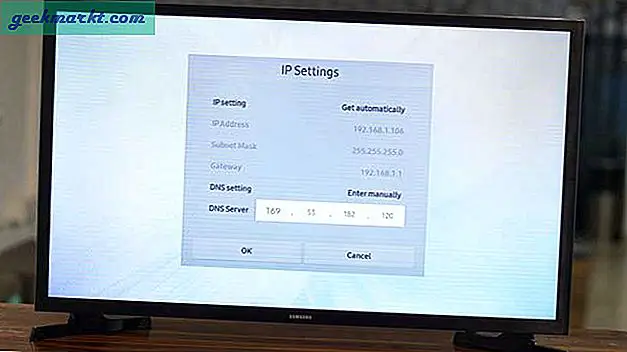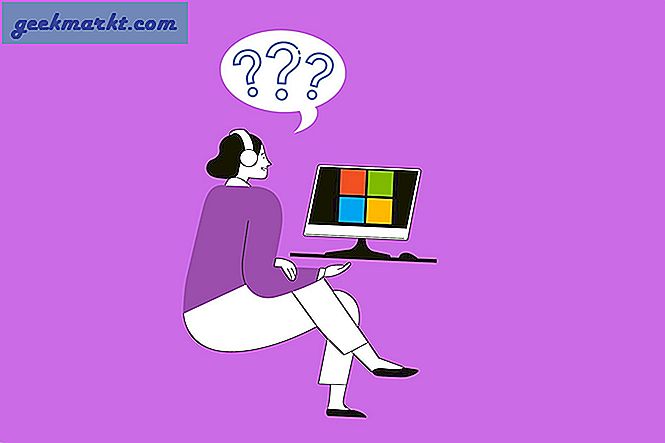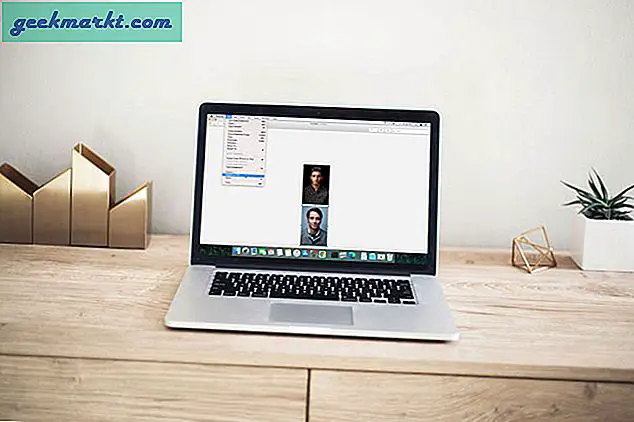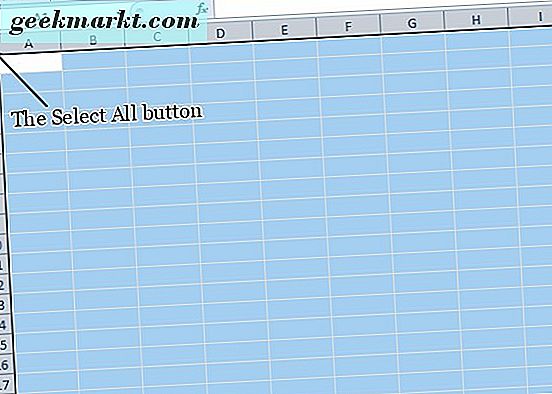Manchmal fangen wir Momente ein, die für großartige Schnappschüsse sorgen würden, aber es fällt uns nicht sofort ein, sie mit unseren Anhängern zu teilen. Stattdessen sitzt es unbeachtet und unbeachtet in der Kamerarolle unseres Telefons. Zum Glück muss es nicht dort bleiben. Snapchat macht es einfach, auf Fotos von deiner Kamera zuzugreifen, sie durch die App zu rollen, sie zu bearbeiten und sie mit Followern zu teilen.
Auf der anderen Seite hast du vielleicht das perfekte Foto mit deiner Snapchat-Kamera gemacht, nur um zu entscheiden, dass es noch nicht reif für den öffentlichen Konsum ist. Kein Problem. Snapchat macht es außerdem einfach, Schnappschüsse für die spätere Bearbeitung und Freigabe Ihrer Kamera zu speichern.
Was auch immer Sie für das Speichern und Bearbeiten von Fotos benötigen, mit Snapchat haben Sie alles abgedeckt. Hier ist wie.
Wie man Bilder von deiner Kamera hinzufügt rolle zu Snapchat
Möchten Sie ein Foto teilen, das Sie vor drei Wochen bei der Geburtstagsparty Ihres besten Freundes gemacht haben? Befolgen Sie diese einfachen Schritte, um auf alle Fotos in der Kamerarolle Ihres Telefons zuzugreifen.
- Öffne Snapchat.
- Gehe zur Snapchat-Kamera-Ansicht (falls du noch nicht dort bist).
- Tippen Sie auf den kleineren der beiden Kreise in der unteren Mitte der Kameraansicht.
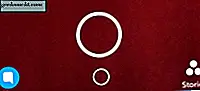
- Tippe auf die Registerkarte " Kamera" .
- Tippen Sie hier, um Snapchat den Zugriff auf die Kamera zu ermöglichen.
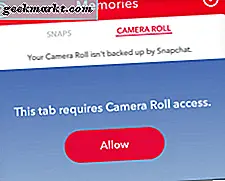
- Tippen Sie auf das Foto, das Sie teilen möchten.
- Tippen Sie auf Bearbeiten und senden .
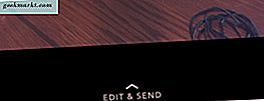
- Tippen Sie auf den blauen Pfeil, um das Foto sofort zu teilen, oder tippen Sie auf das Stiftsymbol, um das Foto vor dem Teilen zu bearbeiten.

Hier hast du es. Jetzt können alle deine Follower sehen, wie deine BFF Sharon das von dir gekaufte "Wine Making Kit" Sex and the City eröffnet.
So bearbeiten Sie Bilder aus der Kamerarolle
Wenn Sie ein Foto teilen, das ursprünglich nicht in Snapchat aufgenommen wurde, haben Sie weiterhin Zugriff auf die meisten Bildbearbeitungsfunktionen. Beachten Sie, dass wir "am meisten" sagten. Sie können keine Geofilter oder Tags verwenden, da sie direkt mit der Zeit und dem Ort der Fotoaufnahme zusammenhängen. Informationen, die Snapchat nicht in Bezug auf außerhalb der App aufgenommene Fotos enthält. Sie haben jedoch weiterhin Zugriff auf alle folgenden Bearbeitungsfunktionen.
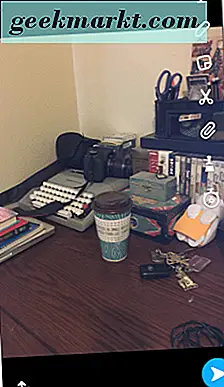
- Text - Tippen Sie auf T, um Text zum Foto hinzuzufügen. Ändern Sie die Farbe der Schrift mit der Farbleiste rechts. Ändern Sie die Größe / den Stil des Textes, indem Sie erneut auf T tippen.
- Zeichnen - Tippen Sie auf den Stift, um auf das Foto zu zeichnen. Ändern Sie die Farbe des Stifts mit dem Farbbalken rechts. Tippen Sie erneut auf das Stiftsymbol, wenn Sie fertig sind.
- Aufkleber oder Emoji - Tippen Sie auf das Aufklebersymbol, um einen Aufkleber oder ein Emoji zum Foto hinzuzufügen. Denken Sie daran, die untere Leiste für mehr Aufkleber Optionen zu betrachten.
- Ausschneiden und Einfügen - Tippen Sie auf die Schere, um einen Teil des Fotos auszuschneiden und zu kopieren. Verwenden Sie Ihren Finger, um den Abschnitt zu verfolgen, den Sie schneiden möchten. Benutze deinen Finger erneut, um den ausgeschnittenen Teil zu bewegen und platziere ihn.
- Eine URL anhängen - Tippen Sie auf die Büroklammer, um dem Bild eine URL hinzuzufügen.
- Themen hinzufügen - Tippen Sie auf den Malstift, um Ihrem Foto ein Thema hinzuzufügen. Blättern Sie mit dem Finger durch die Themen und tippen Sie auf den gewünschten Finger. Beachten Sie, dass Themen nur für das Originalfoto gelten.
- Zeitlimit festlegen - Tippen Sie auf die Uhr, um festzulegen, wie lange der Snap für Follower sichtbar sein soll.
So speichern Sie die Snaps für die spätere Freigabe
Wenn du rückwärts arbeitest und ein Foto mit der Snapchat-Kamera aufgenommen hast, die du noch nicht teilen möchtest, speichere es in deiner Kamerarolle oder Erinnerungen, indem du einfach auf das Speichern-Symbol in der unteren linken Ecke tippst.
Wenn Sie jedoch ein Foto von Ihrer Kamerarolle aufgenommen und in Snapchat bearbeitet haben, um zu entscheiden, ob Sie es für später speichern möchten, führen Sie die folgenden Schritte aus.
- Tippen Sie auf das Speichern-Symbol in der unteren linken Ecke.
- Tippen Sie auf Bild speichern .
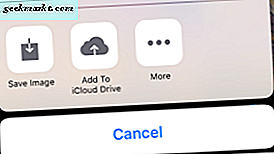
Oder…
- Tippen Sie auf Fertig .
- Tippen Sie auf Speichern und Ersetzen oder auf Speichern als Kopie . Beachten Sie, dass mit Save & Replace das Originalbild von der Kamerarolle entfernt wird.
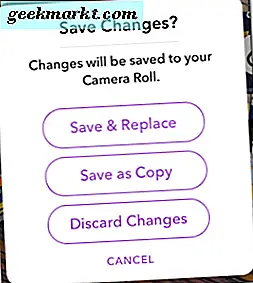
Wenn Sie einen Schnappschuss in den Speicher speichern, können Sie darauf zugreifen und ihn auf die gleiche Weise bearbeiten, wie Sie auf Fotos in Ihrer Kamerarolle zugreifen und diese bearbeiten. Da diese Schnappschüsse jedoch mit der Snapchat-Kamera aufgenommen wurden, gibt es noch einige Bearbeitungsoptionen. Sie können Geotags und Filter hinzufügen, die der Zeit und dem Ort entsprechen, an dem der Snap ausgeführt wurde.
Dank Snapchats einfachen Speicher- und Zugriffsfunktionen muss bei jedem Snap keine Snap-Entscheidung getroffen werden. Nehmen Sie sich Zeit, genießen Sie Ihre Fotos und teilen Sie sie, wenn Sie bereit sind.